Microsoft đã công bố Windows Server 2025 sẽ là phiên bản tiếp theo của hệ điều hành dành cho máy chủ và các trung tâm dữ liệu. Phiên bản này kế thừa các tính năng của Windows Server 2022 và còn khá nhiều tính năng nổi bật khác mà Microsoft vẫn chưa công bố cho phiên bản chính thức này.
Microsoft đã công bố việc phát hành Bản Windows Server 2025 (Insider Preview Build 26040) cho các quản trị viên công nghệ thông tin tham gia tại chương trình Windows Insider. Trong đó, Windows Server 2025 sẽ có các tính năng như “SMB over QUIC”, các cải tiến hơn về dịch vụ Active Directory, hỗ trợ “Hotpatching” và “tối ưu giải pháp về lưu trữ”. Microsoft cũng đã giới thiệu một tính năng mới của Windows Server, cho phép các quản trị viên nâng cấp hệ thống một cách mượt mà thông qua một quá trình nâng cấp hệ điều hành hiện tại

Đối với các tính năng ảo hóa trên Hyper-V và khả năng lưu trữ, Microsoft còn hứa hẹn rằng Windows Server vNext mang đến những cải tiến đáng kể, chẳng hạn như IOPS nhiều hơn 90% trên ổ SSD NVMe, hiệu suất bản sao lưu trữ tốt hơn gấp 3 lần và hỗ trợ NetworkATC cho Windows Server. Bên cạnh các tính năng bảo mật và hiệu suất nâng cao “AI” cũng được ứng dụng trong phiên bản Windows Server 2025. Cài đặt Windows Server 2025 chi tiết
1 – Tại giao diện “Select language settings” chọn định dạng về ngôn ngữ và thời gian như hình bên dưới. Sau đó chọn [Next] để tiếp tục.
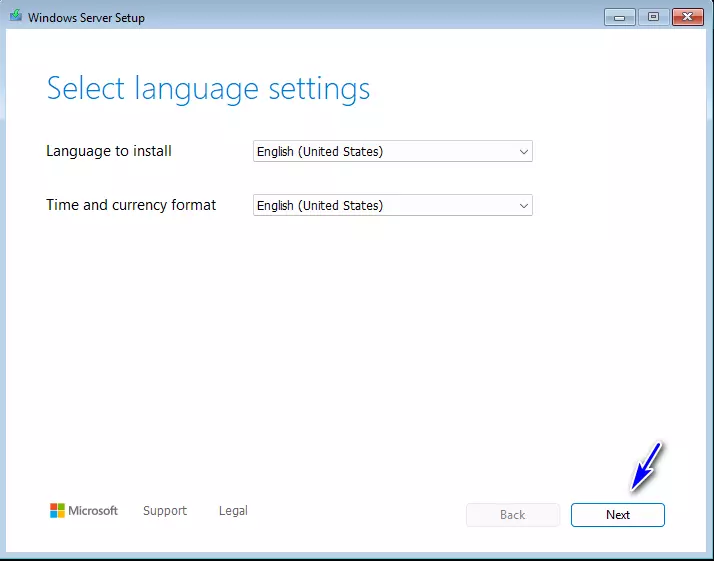
2 – Chọn mặc định phần định dạng bàn phím. Chọn [Next]
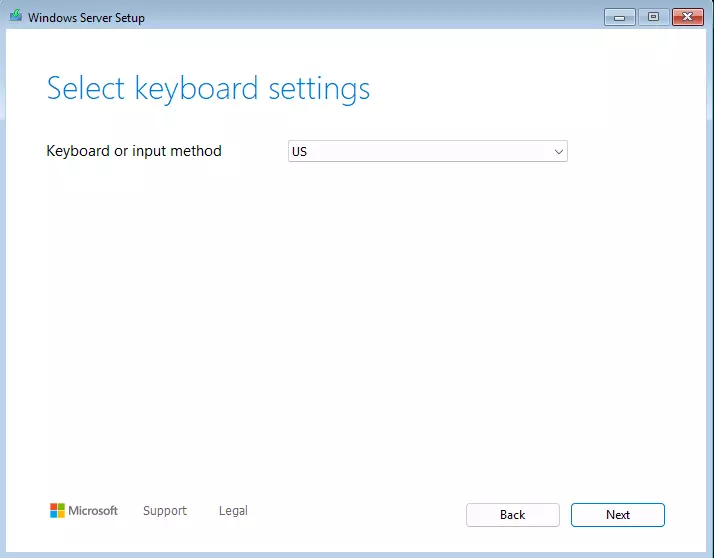
3 – Đối với trường hợp triển khai cài đặt mới hoàn toàn OS Windows Server 2025 trên VM hoặc máy chủ vật lý.
Chọn vào ô chấp nhận xóa các dữ liệu và cấu hình. Sau đó chọn [Next] để tiếp tục.
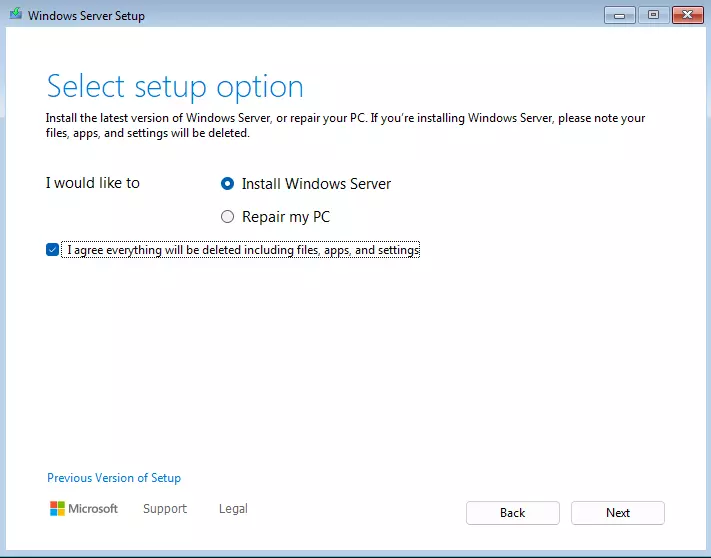
4 – Tại giao diện khai báo thông tin Key sản phẩm. Chọn vào nội dung “I donot have a product key”.
Thông tin Key kích hoạt nằm bên dưới bài hướng dẫn
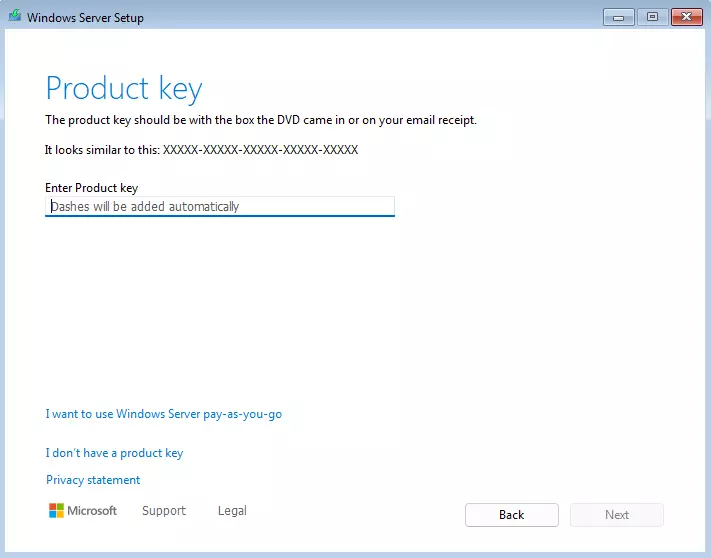
5 – Chọn phiên bản Windows Server 2025 theo nhu cầu sử dụng. Trong đó, phiên bản Desktop Experience có tích hợp giao diện dành cho người dùng.
GUI (Graphical user interface). Các phiên bản còn lại sử dụng các dòng lệnh để thực thi các tính năng. Chọn [Next] thực hiện bước tiếp theo.
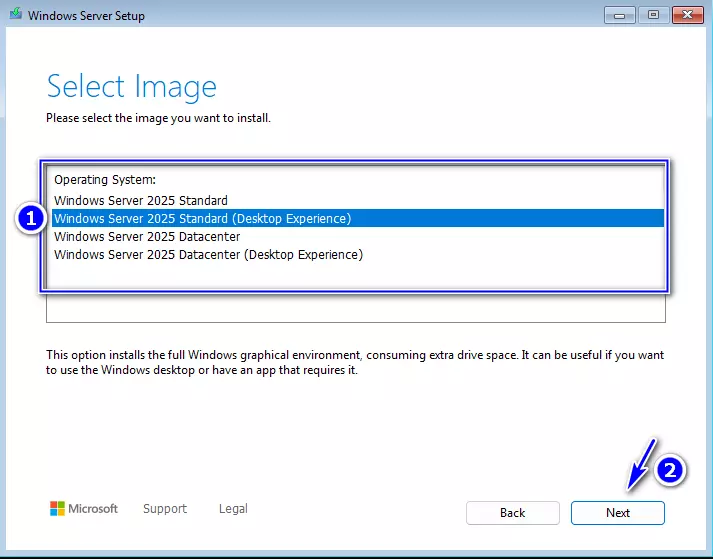
6 – Chấp nhật các điều khoản khi sử dụng sản phẩm bằng cách chọn [Accept]
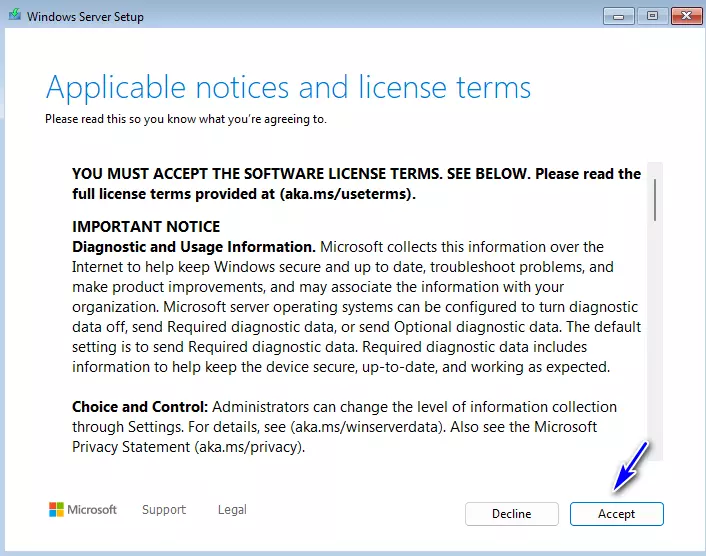
7 – Tại giao diện bên dưới. Chọn phân vùng cài đặt hệ điều hành sau cho phù hợp. Chọn [Next]

8 – Cuối cùng chọn [Install]
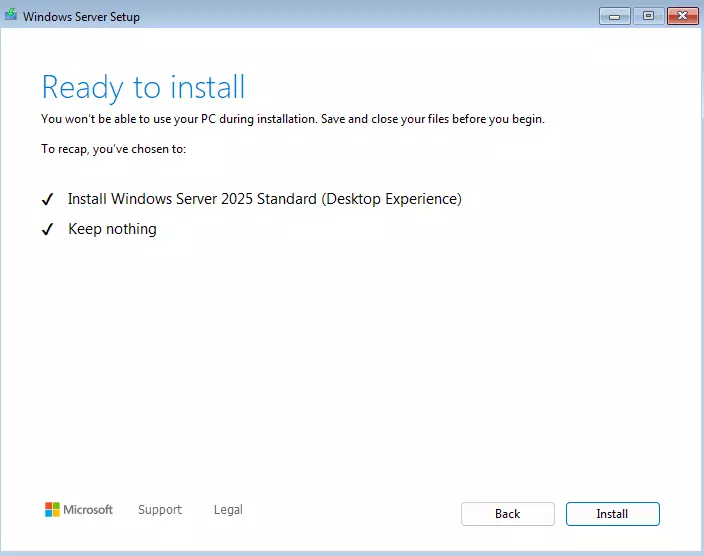
9 – Quá trình cài đặt Windows Server 2025 đang thực hiện
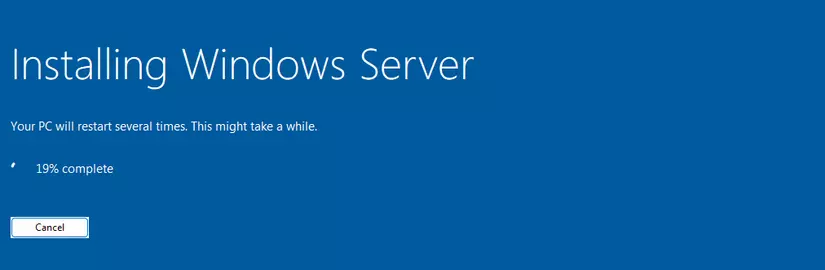
10 – Tại bước yêu cầu khai báo key kích hoạt hệ điều hành Windows Server 2025. Có thể tham khảo thông tin sau:
Keys: Keys are valid for preview builds only (Windows Server Preview Build 26040)
Server Standard: MFY9F-XBN2F-TYFMP-CCV49-RMYVH
Datacenter: 2KNJJ-33Y9H-2GXGX-KMQWH-G6H67
Azure Edition does not accept a key
Hoặc chọn “Do this later”
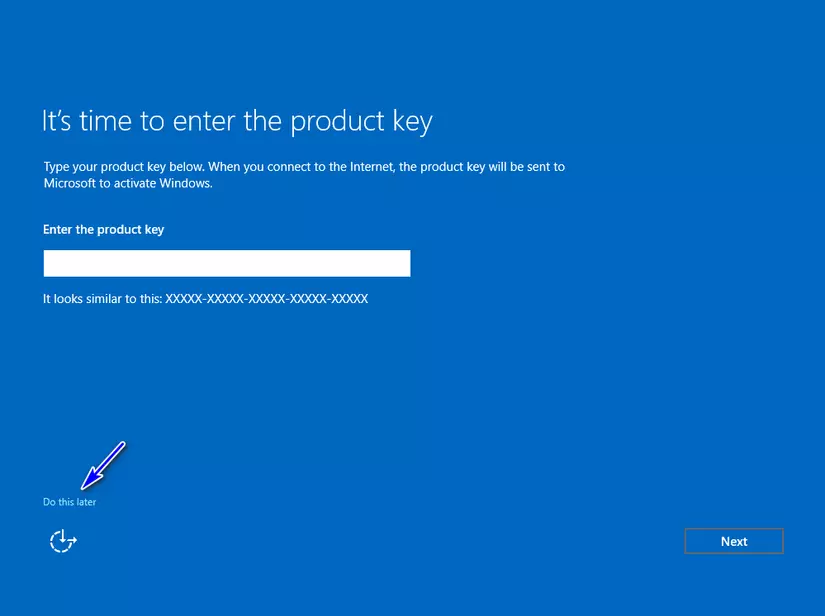
11 – Khai báo thông tin Password cho hệ điều hành Windows Server 2025. Sau đó chọn [Finish]
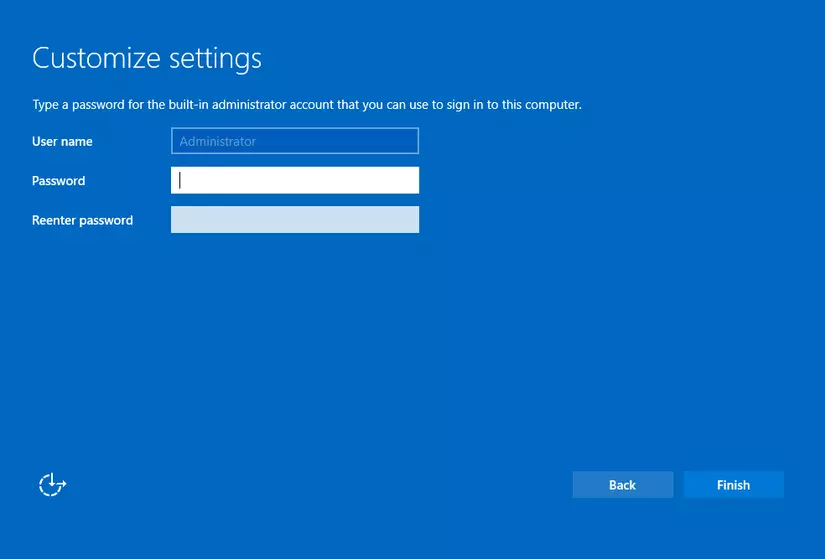
12 – Vào Run > Nhập winver để kiểm tra HĐH vừa triển khai
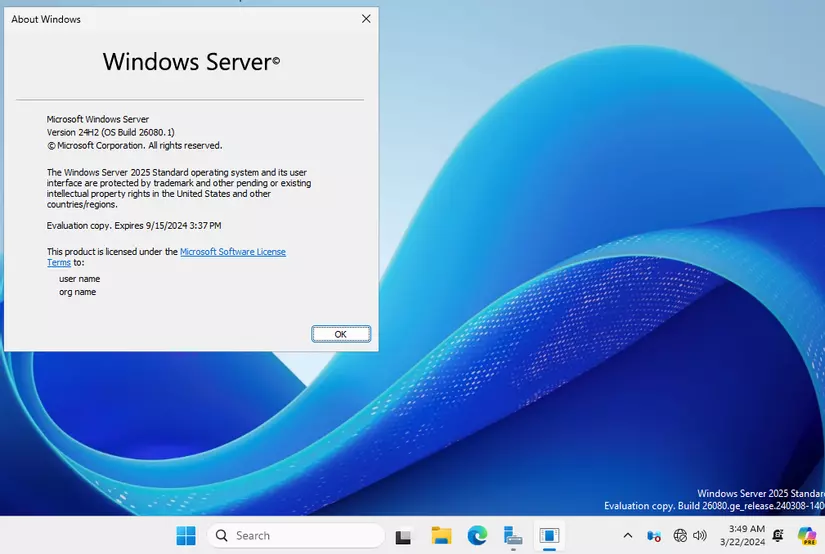
Trần Trung Hiếu (ITM)
Microsoft Trainer Tech Expert - Master Learning Hub Email: info@tranhieuit.com SĐT: 0934-098-492